
CPU là bộ xử lý trung tâm hay đầu não của cả máy tính. Vì vậy đây chính là bộ phận quan trọng nhất trong bất cứ máy tính nào. Nếu CPU gặp vấn đề thì toàn bộ máy tính của bạn cũng không thể hoạt động bình thường được. Bạn đang muốn chơi Game hay cảm thấy máy tính của mình bị đơ, load quá chậm? Nếu bạn đang sử dụng thiết bị chạy trên Win 10 thì bạn hoàn toàn có thể sử dụng tùy chỉnh để tăng hiệu suất của CPU. Việc này sẽ giúp tốc độ máy được tăng lên.
Tuy nhiên cách này không phải cách chúng tôi khuyên bạn sử dụng thường xuyên. Vì như bạn đã biết khi CPU được tăng hiệu suất thì nhiệt tỏa ra cũng sẽ cao hơn. Nếu không thể đảm bảo được việc làm mát thì sẽ ảnh hưởng đến tuổi thọ của máy tính rất nhiều. Vì vậy bạn chỉ nên áp dụng cách này nếu dùng máy tính khi có việc gấp hoặc trong thời gian ngắn. Hãy ghi nhớ điều này để máy tính của bạn được ổn định hơn, không nên lạm dụng quá nhiều.
Tùy chọn để tối đa hiệu suất CPU
CPU có tên viết tắt là Central Prossesing Unit hay còn gọi là trung tâm sử lý dữ liệu. Có thể hiểu một cách đơn giản đó chính là bộ não điều khiển hầu hết các thành phần còn lại ở trong một bộ máy vi tính. Chức năng của CPU là xử lý và phân tích mọi dữ liệu khi được nhập vào nó. Nó sẽ xử lý mọi yêu cầu tính toán từ người dùng máy tính. Dưới đây là cách để tăng tối đa hiệu suất của CPU:
Bước 1: Nhấp chuột phải vào menu Start và chọn Control Panel.
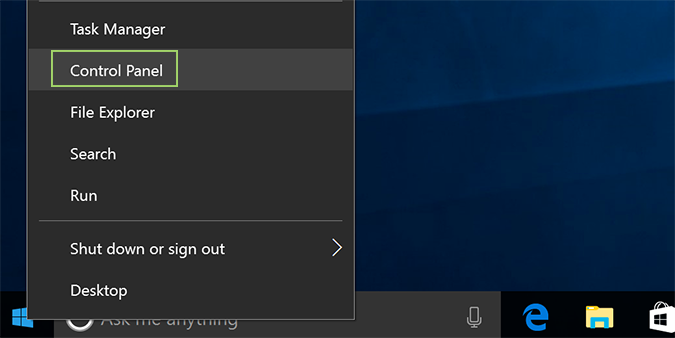
Bước 2: Nhấp vào Phần cứng và Âm thanh.
Bước 3: Chọn Power Options.
Bước 4:Tìm bộ quản lý điện năng của Bộ xử lý và mở menu cho trạng thái bộ xử lý tối thiểu.
Bước 5:Thay đổi cài đặt cho pin thành 100%.
Bước 6:Thay đổi cài đặt để sử dụng điện đầu vào 100%.
Vậy là thông qua 6 bước đơn giản, bạn đã làm chủ được Cách để tăng hiệu xuất CPU máy tính lên 100% trên Win 10. Hãy nhớ chỉ sử dụng khi cần sử dụng máy tính với hiệu suất cao. Và phải đảm bảo máy tính của bạn đang được tản nhiệt tốt nhé.
Một số cách tăng hiệu suất CPU khác
Bên cạnh cách chỉnh sửa tùy chọn để tối đa hóa hiệu suất của CPU, bạn cũng có thể áp dụng một số cách sau để tăng hiệu suất. Tuy kết quả thu được có thể không bằng cách trên nhưng sẽ an toàn cho máy tính hơn.
Cài đặt phần mềm diệt virus
Hãy cài đặt phần mềm diệt virus để kiểm tra xem máy tính có bị nhiễm virus hay không, vì nếu máy tính bị dính virus sẽ khiến máy tính bị chậm
Tắt hiệu ứng Aero

Tuy tắt hiệu ứng Aero sẽ làm máy tính bạn xấu đi nhưng thay vào đó là máy tính của bạn sẽ được cải thiện hiệu suất CPU
Tắt những chương trình khởi động cùng windows
Bước 1: Các bạn vào start nhập msconfig vào ô tìm kiếm rồi nhấn Enter.
Bước 2: Kích sang thẻ Starup và loại bỏ những chương trình không cần thiết rồi chọn OK
Với những cách đơn giản và rất dễ thực hiện trên, bạn đã có thể giúp máy tính của mình hoạt động nhanh và có hiệu quả hơn. Nếu bạn có cách nào hay hơn thì hãy nhớ chia sẻ cho chúng tôi biết nhé.



Để lại một phản hồi